Ubuntu 14.04에서 Nginx로 WordPress를 설치하는 방법
소개
WordPress는 세계에서 가장 인기 있는 CMS(콘텐츠 관리 시스템)입니다. 사이트나 블로그를 쉽게 시작하고 실행할 수 있습니다. 설치 후에는 쉬운 웹 인터페이스에서 거의 모든 것을 관리할 수 있습니다.
이 가이드에서는 Ubuntu 14.04 서버에 WordPress를 설치하는 방법에 대해 설명합니다. 웹 서버 구성 요소의 경우 성능 기능으로 인해 널리 채택된 강력하고 효율적인 웹 서버인 nginx를 사용합니다.
전제 조건
이 가이드를 시작하기 전에 수행해야 하는 몇 가지 절차가 있습니다.
먼저 sudo 권한이 있는 루트가 아닌 사용자가 필요합니다. Ubuntu 14.04 초기 서버 설정 가이드의 1~4단계를 실행하여 이 계정을 만들 수 있습니다.
또한 서버에 설치 및 구성된 LEMP(Linux 운영 체제, Nginx 웹 서버, MySQL 데이터베이스 및 PHP 처리) 스택이 필요합니다. 여기에서 Ubuntu 14.04에 LEMP 스택 설치에 대한 가이드를 따라 필요한 구성 요소를 설치하고 설정하는 방법을 배울 수 있습니다.
위의 단계를 완료하면 계속할 수 있습니다.
1단계 — WordPress용 MySQL 데이터베이스 및 사용자 생성
WordPress를 시작하기 위해 가장 먼저 해야 할 일은 데이터베이스를 준비하는 것입니다.
MySQL 데이터베이스 소프트웨어가 설치되어 있지만 WordPress 정보에 대한 데이터베이스를 만들지 않았습니다. 또한 WordPress가 생성할 데이터베이스에 액세스하는 데 사용할 수 있는 계정을 생성해야 합니다.
다음과 같이 MySQL 관리 계정으로 대화형 세션에 로그인하여 시작해야 합니다.
mysql -u root -p
소프트웨어를 설치할 때 MySQL 루트 계정에 대해 선택한 암호를 입력하라는 메시지가 표시됩니다. MySQL 명령 프롬프트가 표시됩니다.
이제 WordPress 애플리케이션에서만 사용할 별도의 데이터베이스를 만들 수 있습니다. 이름은 중요하지 않지만 쉽게 알아볼 수 있도록 설명적이어야 합니다. 이 가이드에서는 데이터베이스를 wordpress라고 합니다.
<예비>
MySQL 문을 끝내는 세미콜론(;)에 유의하십시오. 각 MySQL 문은 하나로 끝나야 하므로 문제가 발생하면 다시 확인하십시오.
이제 데이터베이스가 있으므로 사용자 계정을 만들 준비가 되었습니다. 그런 다음 애플리케이션이 데이터베이스와 상호 작용할 수 있도록 데이터베이스 제어권을 이 새 사용자에게 넘길 것입니다. 각 애플리케이션에 대해 별도의 데이터베이스와 사용자를 생성하는 이 시스템은 우리의 데이터를 MySQL에 의해 저장되는 다른 데이터와 분리하는 데 도움이 되므로 보안 및 데이터 관리에 좋습니다.
이 가이드에서는 계정 이름으로 wordpressuser를 선택합니다. 인증을 위해 password의 암호를 지정합니다. 자체 구성을 설정할 때 더 안전한 비밀번호를 선택해야 합니다.
<예비>
이제 데이터베이스와 사용자가 있지만 아직 둘 사이의 관계를 설정하지 않았습니다. 새로운 사용자가 데이터베이스에 액세스하고 제어할 수 있음을 MySQL에 알려야 합니다. 다음 명령으로 그렇게 할 수 있습니다.
<예비>
이제 모든 것이 올바르게 구성되어야 합니다. 현재 MySQL 인스턴스가 우리가 변경한 권한을 알 수 있도록 권한을 디스크에 플러시해야 합니다.
FLUSH PRIVILEGES;
이제 MySQL 프롬프트를 종료합니다.
exit
이제 우리는 계속 진행할 준비가 된 명령 프롬프트로 돌아왔습니다.
2단계 — 서버에 WordPress 다운로드
다음으로 실제 WordPress 콘텐츠를 서버에 다운로드해야 합니다. WordPress 웹 사이트에서 사용할 수 있습니다.
안정적인 최신 버전의 애플리케이션에는 항상 동일한 URL이 제공되므로 이 부분이 쉽습니다. 사용자의 홈 디렉토리에 파일을 다운로드하려고 합니다.
cd ~
wget http://wordpress.org/latest.tar.gz
애플리케이션 파일은 latest.tar.gz라는 파일에 저장된 압축된 아카이브 디렉토리 구조로 다운로드되었습니다. 다음을 입력하여 내용을 추출할 수 있습니다.
tar xzvf latest.tar.gz
이렇게 하면 사이트 파일이 포함된 wordpress라는 디렉토리가 생성됩니다.
이 기회에 WordPress 인스턴스에 필요한 몇 가지 추가 구성 요소를 다운로드해야 합니다. apt를 사용하여 Ubuntu의 소프트웨어 저장소에서 직접 가져올 수 있습니다.
sudo apt-get update
sudo apt-get install php5-gd libssh2-php
이 두 패키지를 사용하면 이미지로 작업하고 각각 SSH를 사용하여 플러그인 및 구성 요소를 설치/업데이트할 수 있습니다.
3단계 - WordPress 구성
이제 파일이 있으므로 WordPress 인스턴스 구성을 시작할 수 있습니다.
새 디렉터리에 있는 기본 구성 파일을 수정해야 합니다. 마지막 섹션에서 압축을 푼 디렉터리로 이동합니다.
cd ~/wordpress
이 디렉토리 안에는 wp-config-sample.php라는 샘플 구성 파일이 있습니다. 여기에는 대부분의 구성 세부 정보가 정확하므로 복사하여 구성 파일의 기반으로 사용할 수 있습니다.
cp wp-config-sample.php wp-config.php
파일을 열면 첫 번째 작업 순서는 일부 비밀 키를 조정하여 설치에 대한 보안을 제공하는 것입니다. WordPress는 이러한 값에 대한 안전한 생성기를 제공하므로 스스로 좋은 값을 찾으려고 노력할 필요가 없습니다. 이들은 내부적으로만 사용되므로 여기에 복잡하고 안전한 값이 있어도 유용성이 손상되지 않습니다.
WordPress 비밀 키 생성기에서 보안 값을 가져오려면 다음을 입력하십시오.
- curl -s https://api.wordpress.org/secret-key/1.1/salt/
다음과 같은 고유한 값을 반환합니다.
매번 고유한 값을 요청하는 것이 중요합니다. 아래 표시된 값을 복사하지 마십시오!
Outputdefine('AUTH_KEY', '1jl/vqfs<XhdXoAPz9 DO NOT COPY THESE VALUES c_j{iwqD^<+c9.k<J@4H');
define('SECURE_AUTH_KEY', 'E2N-h2]Dcvp+aS/p7X DO NOT COPY THESE VALUES {Ka(f;rv?Pxf})CgLi-3');
define('LOGGED_IN_KEY', 'W(50,{W^,OPB%PB<JF DO NOT COPY THESE VALUES 2;y&,2m%3]R6DUth[;88');
define('NONCE_KEY', 'll,4UC)7ua+8<!4VM+ DO NOT COPY THESE VALUES #`DXF+[$atzM7 o^-C7g');
define('AUTH_SALT', 'koMrurzOA+|L_lG}kf DO NOT COPY THESE VALUES 07VC*Lj*lD&?3w!BT#-');
define('SECURE_AUTH_SALT', 'p32*p,]z%LZ+pAu:VY DO NOT COPY THESE VALUES C-?y+K0DK_+F|0h{!_xY');
define('LOGGED_IN_SALT', 'i^/G2W7!-1H2OQ+t$3 DO NOT COPY THESE VALUES t6**bRVFSD[Hi])-qS`|');
define('NONCE_SALT', 'Q6]U:K?j4L%Z]}h^q7 DO NOT COPY THESE VALUES 1% ^qUswWgn+6&xqHN&%');
이들은 보안 키를 설정하기 위해 구성 파일에 직접 붙여넣을 수 있는 구성 라인입니다. 지금 받은 출력을 복사합니다.
이제 WordPress 구성 파일을 엽니다.
nano wp-config.php
해당 설정에 대한 더미 값이 포함된 섹션을 찾습니다. 다음과 같이 표시됩니다.
. . .
define('AUTH_KEY', 'put your unique phrase here');
define('SECURE_AUTH_KEY', 'put your unique phrase here');
define('LOGGED_IN_KEY', 'put your unique phrase here');
define('NONCE_KEY', 'put your unique phrase here');
define('AUTH_SALT', 'put your unique phrase here');
define('SECURE_AUTH_SALT', 'put your unique phrase here');
define('LOGGED_IN_SALT', 'put your unique phrase here');
define('NONCE_SALT', 'put your unique phrase here');
. . .
해당 줄을 삭제하고 명령줄에서 복사한 값을 붙여넣습니다.
. . .
define('AUTH_KEY', 'VALUES COPIED FROM THE COMMAND LINE');
define('SECURE_AUTH_KEY', 'VALUES COPIED FROM THE COMMAND LINE');
define('LOGGED_IN_KEY', 'VALUES COPIED FROM THE COMMAND LINE');
define('NONCE_KEY', 'VALUES COPIED FROM THE COMMAND LINE');
define('AUTH_SALT', 'VALUES COPIED FROM THE COMMAND LINE');
define('SECURE_AUTH_SALT', 'VALUES COPIED FROM THE COMMAND LINE');
define('LOGGED_IN_SALT', 'VALUES COPIED FROM THE COMMAND LINE');
define('NONCE_SALT', 'VALUES COPIED FROM THE COMMAND LINE');
. . .
이제 파일이 우리의 요구에 적합합니다. 우리가 만든 데이터베이스에 연결할 정보가 부족합니다. 설정해야 하는 매개변수는 DB_NAME, DB_USER 및 DB_PASSWORD입니다.
이 파일에서 이러한 매개 변수를 찾고 생성한 데이터베이스 및 사용자 세부 정보를 사용하도록 설정할 수 있습니다. 내 파일은 다음과 같습니다.
<예비>
/** MySQL 데이터베이스 사용자 이름 */
/** MySQL 데이터베이스 비밀번호 */
위와 같이 변경했으면 파일을 저장하고 닫습니다.
4단계 - 문서 루트에 파일 복사
구성 파일을 변경했습니다. 다음 단계는 웹 서버가 이를 찾아 제공할 수 있도록 문서 루트에 복사하는 것입니다.
rsync 유틸리티를 사용하여 전송합니다. 이것은 권한, 소유권을 보존하고 데이터 무결성을 보장하는 이점이 있습니다.
Ubuntu 14.04에서 nginx의 기본 문서 루트 위치는 /usr/share/nginx/html/입니다.
그러나 nginx 패키지에 의해 제어되는 디렉토리 위치를 수정하지 않도록 문서 루트를 /var/www/html/에 설정할 것입니다. 나중에 nginx 구성에서 이를 변경할 것입니다.
다음을 입력하여 새 문서 루트 디렉토리를 만들 수 있습니다.
sudo mkdir -p /var/www/html
이제 다음을 입력하여 파일을 이 위치에 복사할 수 있습니다.
sudo rsync -avP ~/wordpress/ /var/www/html/
이렇게 하면 ~/wordpress 디렉토리의 내용이 문서 루트에 재귀적으로 복사됩니다.
다음으로 일부 권한을 조정할 수 있도록 문서 루트로 이동하겠습니다.
cd /var/www/html/
현재 디렉터리 구조의 문제는 모든 파일에 일반 사용자에게 할당된 사용자 및 그룹 소유권이 있다는 것입니다. 웹 서버가 특정 디렉토리와 파일을 수정할 수 있어야 한다는 점을 제외하고는 괜찮습니다.
웹 서버가 실행하는 그룹에 파일의 그룹 소유권을 부여함으로써 시스템을 너무 많이 노출하지 않고도 이 권한을 부여할 수 있습니다. 그런 다음 필요에 따라 그룹 권한을 약간 열 수 있습니다.
nginx가 작동하는 그룹은 www-data입니다. 사용자 부분에는 사용자 계정 이름을 입력합니다. 여기에서 demo라는 계정으로 데모를 보여드리겠습니다.
<예비>
이렇게 하면 파일에 필요한 소유권이 부여됩니다.
계속 진행하기 전에 사용자 업로드를 위한 새 디렉토리를 만들어야 합니다.
mkdir wp-content/uploads
새 디렉터리에는 그룹 쓰기가 이미 설정되어 있어야 하지만 새 디렉터리에는 아직 www-data 그룹 소유권이 할당되지 않았습니다. 수정해 보겠습니다.
sudo chown -R :www-data /var/www/html/wp-content/uploads
5단계 - Nginx 서버 블록 수정
파일과 디렉토리가 구성되었습니다. 이제 콘텐츠를 올바르게 제공하기 위해 nginx 구성을 수정해야 합니다.
기본 nginx 서버 블록을 새 서버 블록의 기반으로 사용할 수 있습니다. 다음과 같이 복사하십시오.
sudo cp /etc/nginx/sites-available/default /etc/nginx/sites-available/wordpress
몇 가지 사항을 변경할 수 있도록 만든 새 파일을 엽니다.
sudo nano /etc/nginx/sites-available/wordpress
다음과 같이 변경하고자 합니다.
<예비>
root <span class="highlight">/var/www/html</span>;
index <span class="highlight">index.php</span> index.html index.htm;
server_name <span class="highlight">your_domain.com</span>;
location / {
<span class="highlight">#</span> try_files $uri $uri/ =404;
try_files $uri $uri/ <span class="highlight">/index.php?q=$uri&$args</span>;
}
error_page 404 /404.html;
error_page 500 502 503 504 /50x.html;
location = /50x.html {
root /usr/share/nginx/html;
}
location ~ \.php$ {
try_files $uri =404;
fastcgi_split_path_info ^(.+\.php)(/.+)$;
fastcgi_pass unix:/var/run/php5-fpm.sock;
fastcgi_index index.php;
include fastcgi_params;
}
}
변경해야 할 사항에 대한 요약은 다음과 같습니다.
root지시문의 값을/var/www/html의 새 문서 루트를 가리키도록 변경합니다.- 다른 파일보다 먼저
index.php파일을 찾도록index매개변수를 수정합니다. - 서버의 도메인 이름 또는 IP 주소를 가리키도록
server_name지시문의 값을 변경합니다. location /블록 내의try_files를 조정하여 정확히 일치하지 않을 때 PHP로 요청을 보냅니다.
이들 중 일부는 LEMP 설치에서 이미 설정되었을 수 있습니다. 이러한 변경을 마치면 파일을 저장하고 닫습니다.
새 파일을 활성화하려면 sites-enabled 디렉토리에 연결해야 합니다. 다음과 같이 할 수 있습니다.
sudo ln -s /etc/nginx/sites-available/wordpress /etc/nginx/sites-enabled/
방금 링크한 파일은 이전 기본 파일에서 너무 많이 빌려왔기 때문에 이전 기본 파일과 충돌합니다. 이전 파일을 비활성화해야 합니다.
sudo rm /etc/nginx/sites-enabled/default
이제 웹 서버와 PHP 프로세서를 다시 시작하여 변경 사항을 적용합니다.
sudo service nginx restart
sudo service php5-fpm restart
6단계 - 웹 인터페이스를 통해 설치 완료
이제 WordPress가 준비되었으며 웹 브라우저를 통해 설치를 완료할 수 있습니다.
다음과 같이 브라우저에서 서버의 도메인 이름 또는 IP 주소를 가리킵니다.
<예비>
이전 기본 nginx 페이지가 표시되면 캐시 없이 페이지를 새로 고쳐야 할 수 있습니다.
기본 WordPress 시작 단계가 표시됩니다. 옵션(사이트 이름, 사용자 이름, 암호 및 이메일)을 선택한 다음 "WordPress 설치\ 버튼을 클릭합니다.
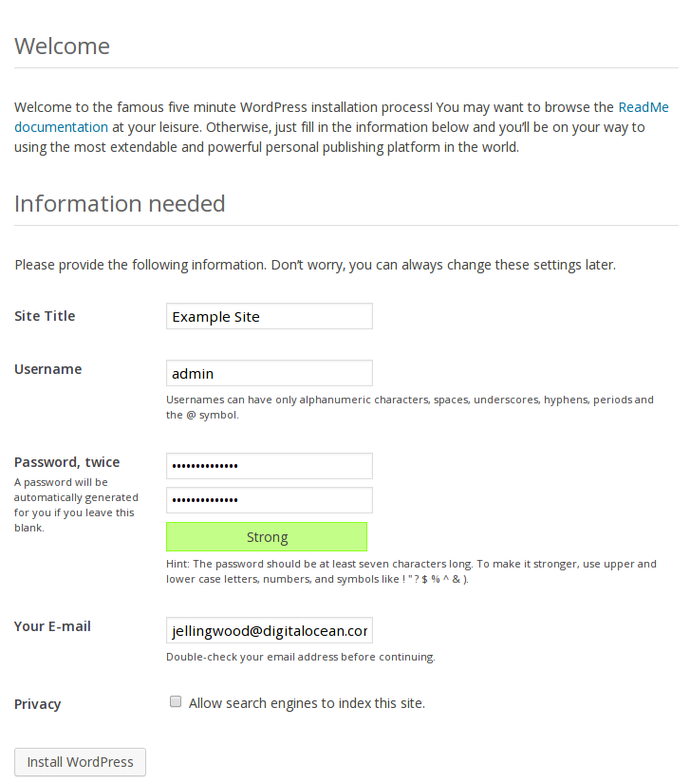
방금 만든 계정으로 로그인해야 합니다.
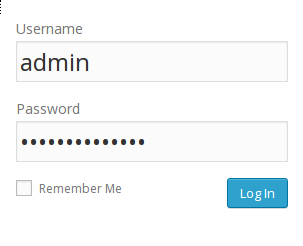
설정을 사용자 지정하고 콘텐츠를 생성할 수 있는 WordPress 대시보드가 표시됩니다.

결론
이제 Ubuntu 14.04의 nginx 웹 서버에서 WordPress 인스턴스를 실행해야 합니다. WordPress는 사이트를 사용자 지정하는 데 사용할 수 있는 매우 유연한 플랫폼입니다. 몇 가지 다른 플러그인, 테마 등을 실험하여 자신에게 가장 적합한 것을 찾으십시오.